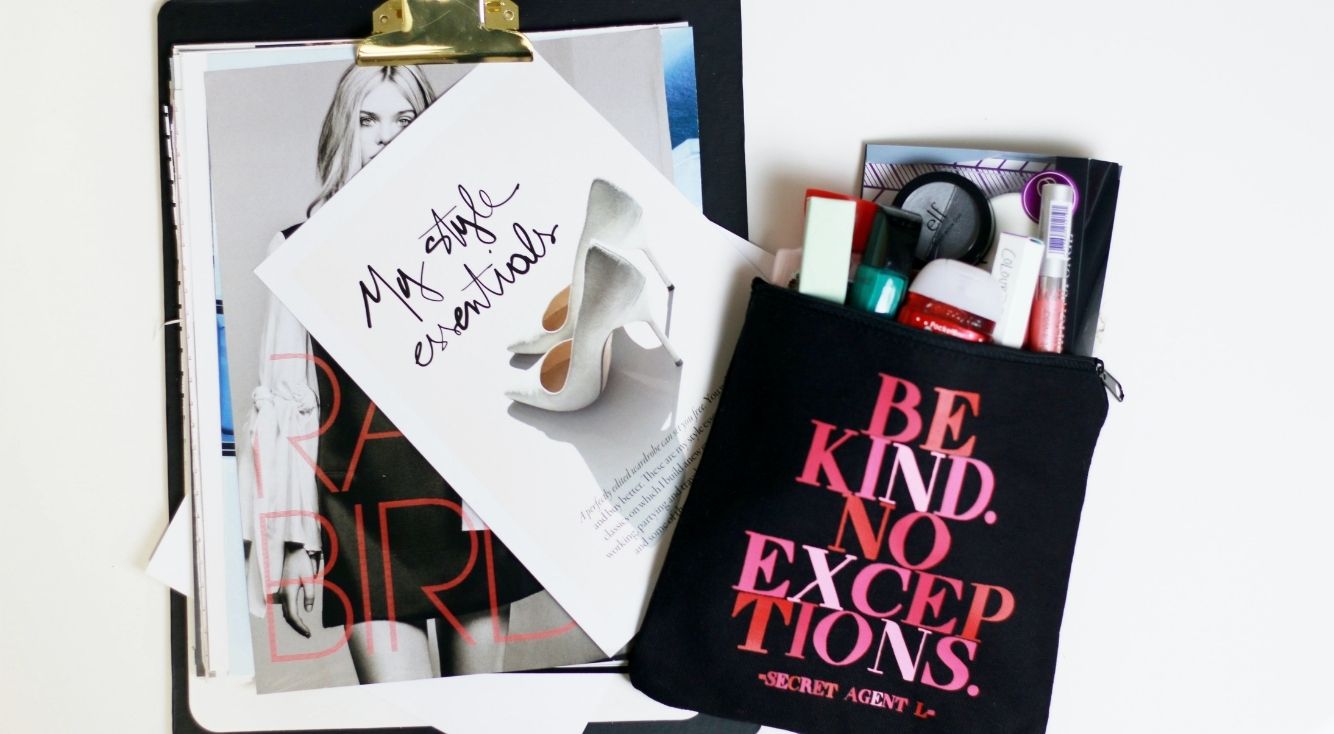
【背景合成アプリベスト10】写真をおしゃれに♡最新のおすすめは?
Contents[OPEN]
- 1【背景合成】写真・人物・風景に使える!アプリの選び方!
- 2【背景合成】使える!おすすめアプリ第10位:Adobe Photoshop Mix – 写真加工アプリ
- 3【背景合成】使える!おすすめアプリ第9位:画像あぷり & 動画 切り取り抜き
- 4【背景合成】使える!おすすめアプリ第8位:Cut Paste Photos Pro
- 5【背景合成】使える!おすすめアプリ第7位:PhotoRoom ‐ スタジオ撮影写真
- 6【背景合成】使える!おすすめアプリ第6位:写真切り抜き 透過スタジオ
- 7【背景合成】使える!おすすめアプリ第5位:バザート (Bazaart) フォトエディター&デザイン
- 8【背景合成】使える!おすすめアプリ第4位:写真を合成 -切り抜きマイスタンプ
- 9【背景合成】使える!おすすめアプリ第3位:PicsArt 写真&動画編集アプリ
- 10【背景合成】使える!おすすめアプリ第2位:合成写真 PhotoLayers
- 11【背景合成】使える!おすすめアプリ第1位:合成写真 合成スタジオ
- 12背景合成アプリでオシャレに合成しよう!
【背景合成】使える!おすすめアプリ第1位:合成写真 合成スタジオ
最後に、背景合成アプリ第1位「合成写真 合成スタジオ」を紹介します。
合成写真 合成スタジオ

開発:KALEIDOSCOPE Inc.
掲載時の価格:無料
Ver:iOS 3.2.3 / Android 1.1.2
- 操作が簡単♪修正も楽!
- 大がかりなコラージュもおまかせ!
- いろいろな切り抜き方法が使える
それでは、詳しく見ていきましょう!
操作が簡単♪修正も楽!
「合成写真 合成スタジオ」は、初心者でもわかりやすい操作感で修正も簡単にできるアプリです。
ブログのアイキャッチ画像、SNSのヘッダー・アイコンなどを作るのに、とても便利なアプリですよ。
「合成写真 合成スタジオ」で背景を合成する方法は、以下のとおりです。
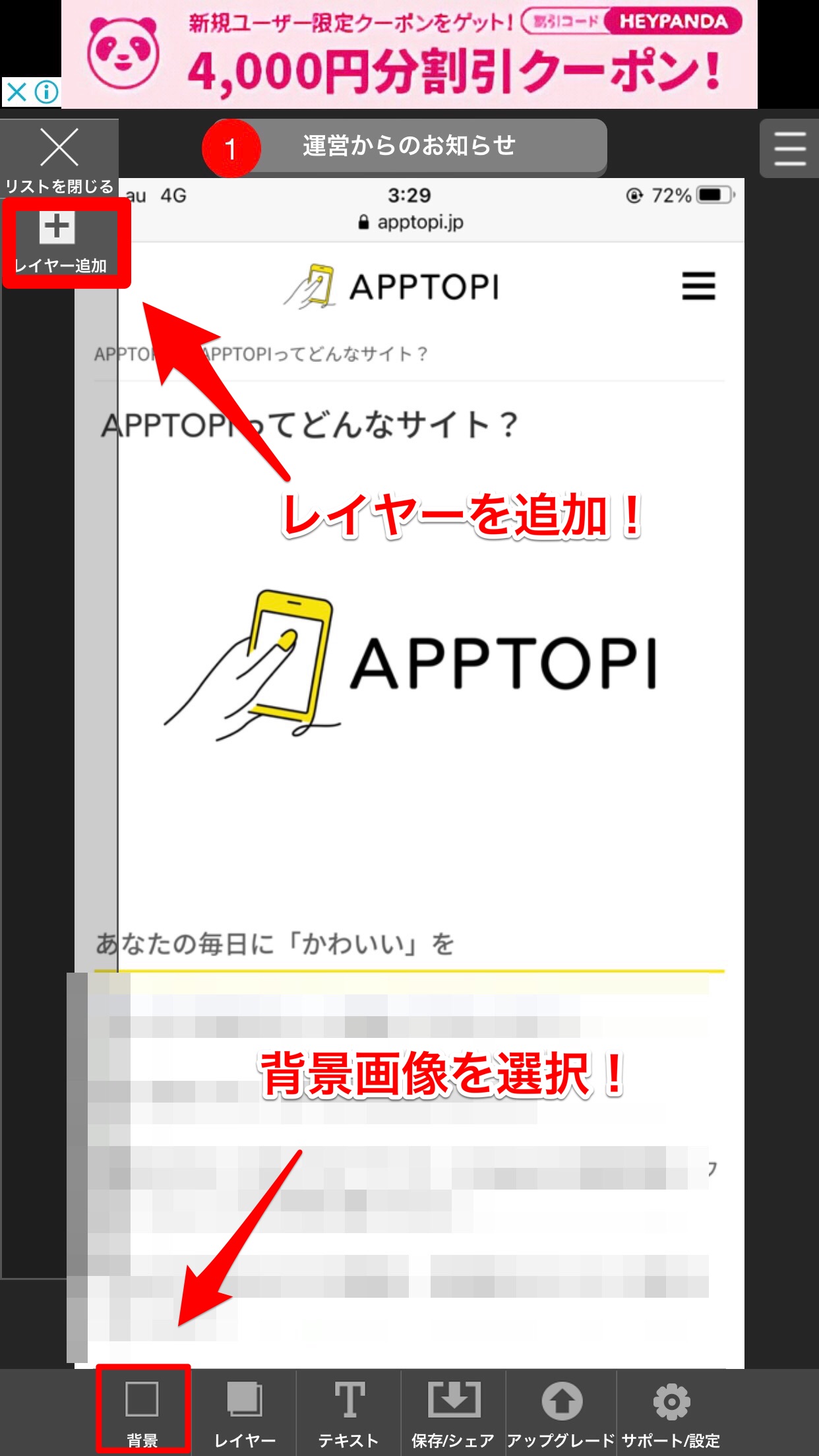
- 「合成写真 合成スタジオ」アプリを開き、「新規作成」をタップします。
- 画面下部の「背景」から「ライブラリから」を選択します。
- 背景に設定したい画像を選択したら、右上の「次へ」を選択します。
- 左上の「レイヤー追加」をタップして、背景に合成したい画像を選択します。
- 画面下部の「切り取り」をタップし、自動削除・フリーハンド・消しゴム・スマート消しゴムの4つから好きな切り取り方法で加工します。
- 切り抜き加工が終わったら、以下の編集を行います。
- 編集が完了したら、画面下部の「保存/シェア」をタップします。
- 「保存」をタップしたら、画像が保存されます。
こんな編集ができる!
- 調整(明るさや彩度、コントラストなどを調整する、有料)
- 透かし(境界線を透明にする、有料)
- 縁取り(境界線に色を付ける、有料)
- 影(影を付ける)
- ブレンド(合成エフェクトをかける)
大がかりなコラージュもおまかせ!
「合成写真 合成スタジオ」では、最大10枚のレイヤーを設定可能です。
複数枚の画像を重ねながら同時に微調整できるので、サクッとコラージュの作成ができますよ。
10枚の位置調整が難しいときは、「レイアウト」というコントローラーを使って、少しずつずらしながら微調整できます。
いろいろな切り抜き方法が使える
合成写真 合成スタジオでは、以下の切り抜き方法が使えます。
- 自動削除ツール(近い色の領域を自動的に削除)
- フリーハンド(切り取りたい箇所を囲んで切り取り)
- 図形切取り(用意された図形で切り取り)
- 消しゴム(なぞった部分を削除)
- 修復ツール(なぞった部分を修復)
中でも、「図形切取り」をうまく使うことで、綺麗なコラージュを作成できますよ。
背景合成アプリでオシャレに合成しよう!
今回は、ランキング形式で背景合成アプリを紹介しましたが、いかがだったでしょうか?
背景合成アプリを使うことで、簡単に自分好みの画像加工をすることができます。
SNSに投稿する用の画像や、友達との思い出の画像を作るときにぜひ使ってみてください。
背景合成アプリを使いこなして、オシャレな画像をたくさん作ってみてくださいね!